
Com o texto preditivo do seu dispositivo, você pode escrever e também completar certas frases inteiras com apenas alguns toques no seu iPhone ou iPad, além de ser muito mais confortável e simples quando a correção automática usa o dicionário do teclado verificar as palavras à medida que você digita a ortografia automaticamente, mas como você pode habilitá-lo nesses dispositivos? Continue neste artigo e mostraremos etapas simples
Como colocar o corretor ortográfico no iPhone e no iPad?
Sem dúvida esses aparelhos modernos evoluem cada vez mais, promovidos pela empresa americana Apple Inc. Além disso, as faixas realmente altas nos celulares têm um bom desempenho e à medida que descobrirmos um pouco podemos encontrar várias coisas que nós podemos personalizar neles, como é o caso de poder comunicar-se com outras pessoas, ter uma boa ortografia e acima de tudo sentir-se confortável ao escrever, seja com um iPhone 11, iPhone 11 Pro ou iPhone Pro Max.
Na função de autocorreção utilize o dicionário, ao ativá-la teremos a comodidade de estabelecer um boa ortografia em cada frase que você insere no campo de texto, já que os que podem estar incorretos são corrigidos automaticamente, além disso, você também pode adicionar palavras, e se quiser ter certeza de que esta função está ativada no seu iPhone, siga estes passos:
- Uma vez no seu aparelho iPhone, vá para o aplicativo “Ajustes”.
- Selecione Geral> Teclado.
- Ative “AutoCorreção”.
- E, por padrão, esta opção de autocorreção estará habilitada no seu dispositivo.
Adicione palavras ao dicionário do iPhone:
- Vá para as configurações do seu crachá Iphone.
- Agora, selecione em “Geral”.
- Clique em “Teclados”.
- Uma vez no novo menu, selecione “Substituição de texto”.
- Pressione o símbolo “Mais” e digite a palavra que deseja adicionar.
- Por fim, clique em “Salvar”.
No seu iPad, ativar ou desativar a autocorreção ortográfica é muito simples, na verdade, você segue o mesmos procedimentos de um iPhone, Outra coisa muito importante é que você também pode substituir os textos, pois, ao usar atalhos, a frase a substitui automaticamente, siga estes passos para que ela fique ativa no seu iPad:
- Vá para o aplicativo “Configurações”.
- Toque em Geral> Teclado.
- Ative a opção “AutoCorreção”.
- Desta forma, esta opção de autocorreção estará ativa.
Gerenciar substituição de texto:
- Vá para a opção “Configurações”
- Selecione a opção Geral> Teclado
- Pressione a opção “Substituir texto”
- Agora, para adicionar uma substituição, pressione o botão adicionar “+”
- Em seguida, escreva a frase e o atalho.
- Clique em “Salvar”.
Onde encontrar a opção ‘Verificar ortografia’ no iPad?
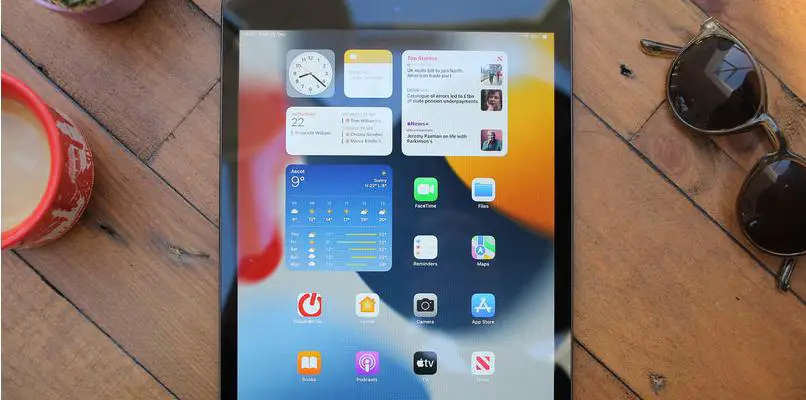
O corretor ortográfico em dispositivos iPad e iPhone são úteis e necessários ao escrever um texto em caso de dificuldade para escrever, ajude a melhorar a sua ortografia Se você não tiver uma boa precisão e não precisar sublinhar a maior parte do texto em vermelho, para encontrar a opção siga estas etapas:
- Vá para “Configurações”.
- Selecione a opção “AutoCorreção”.
- Ative “Verificar ortografia”.
- Em seguida, acerte a folha e feche os controles.
- Agora, toque na palavra com erro ortográfico.
- Selecione a grafia correta.
Como mostrar a opção ‘Verificar ortografia’ no menu do teclado do iPad?

Use esta opção para verificar manualmente todos os erros de ortografia que você quer é muito simples, é o mesmo procedimento e se quiser melhorar cada palavra uma a uma depois de escrever o texto também será possível, siga estes passos:
- Vá para “Editar”
- Selecione “Ortografia”
- Clique em “Verificar Ortografia”
- Clique com o botão direito no componente de texto
- Vá para “Ortografia”
- E, desta forma, você verá a opção “Verificar ortografia”
Soletrando automaticamente:
- Vá para “Editar”
- Selecione “Ortografia”
- Clique em “Verificar Ortografia”
- Clique com o botão direito no componente de texto
- Vá para “Ortografia”
- E selecione “Verificação ortográfica automática”.
Como adicionar palavras ao dicionário do iPhone e iPad?

A vantagem desses dispositivos é que eles têm algumas vantagens e extensões que você pode aproveitar para vários benefícios para o conforto ao usá-los e encontre o que você quer mais fácil e permitindo que você saiba um pouco mais sobre o que seu iPhone e iPad podem fazer.
Adicione palavras com o Safari
O Safari permite principalmente que você insira um URL, pesquise um termo que deseja e encontrar sites como aplicativos, e também ao pesquisar por certas informações específicas que você deseja do seu iPhone e iPad, para encontrar o safari, siga estas etapas:
- Pressione e selecione “Pesquisar na página”
- Agora, prossiga para inserir a palavra no campo de pesquisa
- E pressione para ir para outras menções.
Usando o dicionário
- Vá para as “Configurações”
- Clique em “Geral”
- Selecione a poção de “Teclados”
- Uma vez dentro do novo menu, toque em “Substituição de texto”.
- Pressione o símbolo de adição “+”
- Digite a palavra que você deseja
- Por fim, clique em “Salvar” e pronto!